如何解除U盘格式化写保护(有效方法帮助您解决U盘格式化写保护问题)
- 电脑知识
- 2024-12-01
- 32
- 更新:2024-11-19 09:49:16
随着U盘的普及和使用频率的增加,有时候我们会遇到U盘被格式化写保护的问题,导致无法进行文件的读写操作。本文将介绍一些有效的方法,帮助您解除U盘格式化写保护,恢复正常使用。

检查物理开关
您需要检查U盘上是否有物理开关,有些U盘会设计一个开关用于启用或禁用写保护功能。如果发现有此开关,请将其切换到非写保护状态。
修改注册表
打开“运行”窗口,输入“regedit”并按下回车键,进入注册表编辑器。依次展开“HKEY_LOCAL_MACHINE\SYSTEM\CurrentControlSet\Control\StorageDevicePolicies”路径,找到WriteProtect项。将其数值改为0,即可解除U盘的格式化写保护。
使用磁盘管理工具
打开计算机管理,选择磁盘管理,找到对应的U盘分区。右键点击该分区,选择“属性”,然后在“安全”选项卡中取消勾选“只读”选项,最后点击确定即可解除U盘格式化写保护。
使用命令提示符
打开命令提示符窗口,输入“diskpart”并按下回车键,再依次输入“listdisk”、“selectdiskx”(x代表U盘的磁盘号)和“attributesdiskclearreadonly”命令,执行完毕后即可解除U盘的格式化写保护。
使用U盘修复工具
下载并安装一款专业的U盘修复工具,如“ChipGenius”,然后插入被写保护的U盘,运行该工具,点击“开始检测”,根据检测结果进行修复操作。
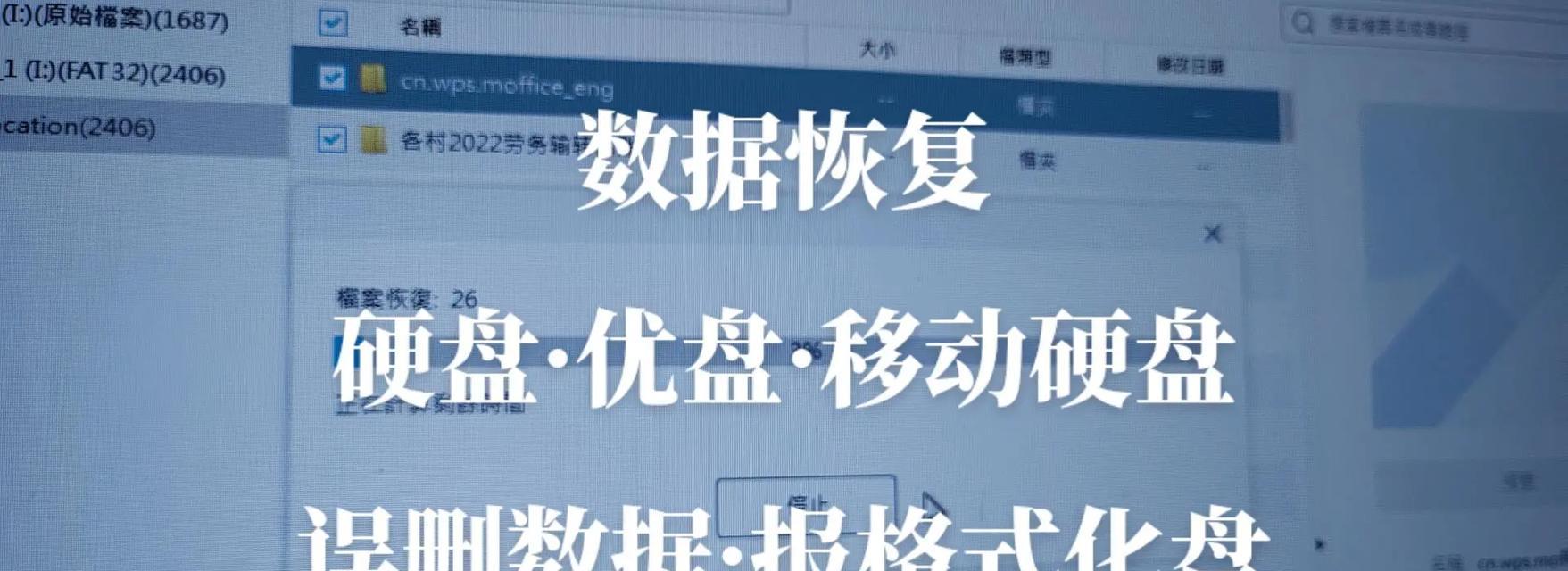
使用防病毒软件
有时候U盘被格式化写保护是由于病毒感染引起的,使用一款好的防病毒软件对U盘进行全面扫描和清理,可以解除写保护问题。
格式化U盘
如果以上方法无效,您可以尝试格式化U盘,但请注意,这将清空所有数据。打开计算机管理,选择磁盘管理,右键点击U盘分区,选择“格式化”,按照提示进行操作。
使用备用U盘
如果U盘仍然无法解除格式化写保护,您可以尝试使用另一台电脑或备用U盘,检查是否存在硬件故障问题。
检查U盘电缆
有时候,U盘电缆可能出现接触不良等问题,导致写保护功能无法解除。您可以更换U盘电缆,或将U盘插入其他可用的USB接口。
升级或重新安装驱动程序
可能是因为旧的或损坏的驱动程序导致U盘格式化写保护问题。您可以尝试升级或重新安装驱动程序来解决这个问题。
咨询厂家或专业人士
如果以上方法都无法解决U盘格式化写保护问题,建议您咨询U盘的制造厂家或专业人士,获得更详细的指导和解决方案。
备份重要数据
在尝试解除U盘格式化写保护之前,务必提前备份重要数据,以防止数据丢失。
小心使用U盘
使用U盘时,请避免频繁插拔和暴力操作,以免对U盘造成物理损坏或写保护错误。
避免未知来源的文件和软件
尽量避免从未知或不受信任的来源下载文件和软件,以减少病毒感染和写保护问题的发生。
定期维护U盘
定期对U盘进行清理、优化和维护,确保其正常运行,减少写保护问题的发生。
通过本文所介绍的一些有效方法,您可以尝试解除U盘格式化写保护,并恢复正常使用。但请记住,在操作之前务必备份重要数据,并谨慎选择适合自己情况的解决方案。
如何解除U盘格式化写有保护的方法
在使用U盘存储数据的过程中,有时会遇到U盘格式化写保护的问题,导致无法进行数据的读写操作。本文将介绍一些实用的方法,帮助您解除U盘格式化写保护,恢复正常的数据传输功能。
一、检查物理写保护开关是否开启
首先需要检查U盘上是否有物理写保护开关,如果有,请确保开关处于关闭状态。物理写保护开关通常位于U盘的侧边或底部,通过将开关从锁定位置移动到解锁位置来解除写保护状态。
二、使用CMD命令解除写保护
通过CMD命令来解除U盘的写保护状态。打开“命令提示符”窗口;然后输入“diskpart”命令进入磁盘管理工具;接着输入“listdisk”命令显示所有可用的磁盘;再输入“selectdiskX”(X为U盘对应的磁盘号)命令选中U盘;输入“attributesdiskclearreadonly”命令解除U盘的写保护。
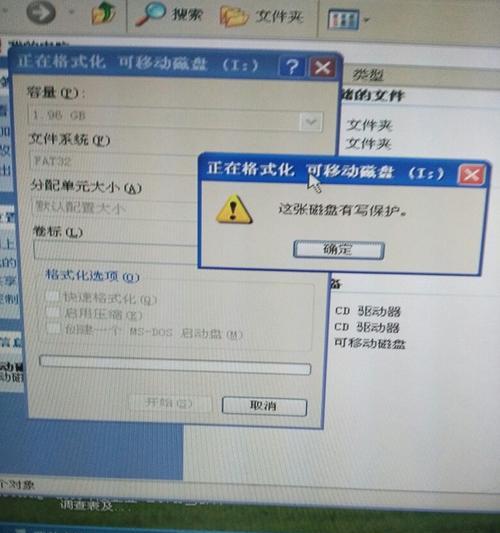
三、使用注册表编辑器修改写保护状态
通过修改注册表来解除U盘的写保护状态。按下“Win+R”键组合打开“运行”窗口;然后输入“regedit”命令打开注册表编辑器;接着,依次展开“HKEY_LOCAL_MACHINE”→“SYSTEM”→“CurrentControlSet”→“Control”→“StorageDevicePolicies”路径;在右侧窗口中找到“WriteProtect”项,将其值改为“0”。
四、使用病毒查杀工具扫描U盘
有些病毒会通过设置写保护来阻止对U盘的写入操作。可以使用病毒查杀工具对U盘进行全盘扫描,清除任何可能存在的病毒。常用的病毒查杀工具有360安全卫士、腾讯电脑管家等。
五、格式化U盘解除写保护
如果以上方法无效,还可以尝试对U盘进行格式化来解除写保护。请注意,格式化会清空U盘上的所有数据,请事先备份重要文件。在Windows资源管理器中右键点击U盘,选择“格式化”,并按照提示进行操作即可。
六、使用第三方工具解除写保护
除了Windows自带的工具,还有许多第三方工具可以帮助解除U盘的写保护。EaseUSPartitionMaster、MiniToolPartitionWizard等,这些工具提供了更多的选项和功能,可以更方便地解决写保护问题。
七、更新或重新安装驱动程序
有时候,写保护问题可能是由于U盘驱动程序过时或损坏造成的。可以尝试更新或重新安装U盘的驱动程序,以解决写保护问题。可以通过设备管理器来查找并更新U盘驱动程序。
八、检查电脑是否受到病毒感染
有时候,电脑本身受到病毒感染,可能会导致U盘被写保护。在解决U盘写保护问题之前,建议先对电脑进行全面的杀毒扫描,确保电脑系统的安全。
九、重启电脑和U盘
有时候,简单的重启操作就可以解决写保护问题。请先尝试重启电脑,然后将U盘拔出并重新插入电脑,看是否能够解除写保护状态。
十、使用其他电脑或操作系统尝试
如果您的电脑和操作系统都无法解决U盘写保护问题,可以尝试将U盘插入其他电脑或使用不同的操作系统进行尝试。有时候,问题可能与特定的电脑或操作系统有关。
十一、联系厂商或专业人士
如果您尝试了以上方法仍然无法解决写保护问题,建议联系U盘的厂商或专业人士寻求帮助。他们可能会提供进一步的解决方案或建议。
十二、备份重要数据并购买新的U盘
如果您的U盘已经无法解除写保护,建议及时备份重要数据,并考虑购买一款新的U盘来替换。
十三、提高U盘的使用注意事项
为避免再次遇到U盘格式化写保护问题,建议提高对U盘的使用注意事项。在拔出U盘之前先进行安全删除,避免在文件传输过程中突然拔出等。
十四、更新操作系统和驱动程序
保持操作系统和相关驱动程序的更新也能提高U盘的稳定性和兼容性,降低写保护问题的发生频率。
十五、
通过本文介绍的多种方法,您可以尝试解除U盘格式化写保护,恢复U盘的正常使用。根据具体情况选择合适的方法,希望能够帮助您解决问题并更好地管理U盘。















